FAQ. Новый редактор
You can find the English version of this text here.
В январе 2024 года постоянные читательницы и контрибьюторы syg.ma могли заметить, что у нас изменился редактор, с помощью которого пользователи загружают свои материалы на платформу. В публикациях появились удобные ссылки, слайдеры и галереи с картинками. Кроме того, теперь залогиненные пользователи могут комментировать не только текст целиком, но и отдельные абзацы и приложения — достаточно выделить текст и нажать на иконку комментария справа.
Новый редактор работает гораздо быстрее, а гиперссылки и форматирование просто переносятся из Google Docs и ворд-файлов. Также в редакторе появилась возможность оформить удобное оглавление, а примечания и ссылки на книжные публикации можно выносить построчно, без необходимости собирать их под материалом, как это было раньше.
В этом FAQ мы подробно расскажем о всех возможностях нашего нового редактора, чтобы сделать сделать его понятным и доступным для всех пользователей syg.ma.
- Как опубликовать текст?
- Как добавить заголовок и описание?
- Как оформить текст?
- Как добавить изображения?
- Как оформить цитату?
- Как оформить ссылку?
- Как сделать содержание?
- Как облегчить поиск моего текста на платформе?
Как опубликовать текст?
Syg.ma — это открытая платформа, где все могут что-то опубликовать. Сделать это очень просто. Нужно пройти регистрацию и нажать на кнопку “Create post” в правом верхнем углу страницы. После нажатия кнопки перед вами появится черновик. Вы можете писать прямо в редакторе, — черновик автоматически сохраняется после каждого изменения — либо переносить тексты из Google Docs, ворд-файлов или любого другого приложения.
Теперь нет необходимости заново настраивать оформление текста — после того как вы перенесли его из того же Google Docs форматирование сохранится. Несмотря на это, мы все равно рекомендуем просмотреть текст перед публикацией: добавить заголовки и оглавление, оформить сноски, картинки и превью. Чем лучше оформлен текст, тем выше шанс, что он появится на главной странице и в соцсетях syg.ma.
Как добавить заголовок и описание?
Название текста и подзаголовок вы можете ввести, как только открылся черновик. Чтобы добавить описание, откройте настройки в правом верхнем углу.
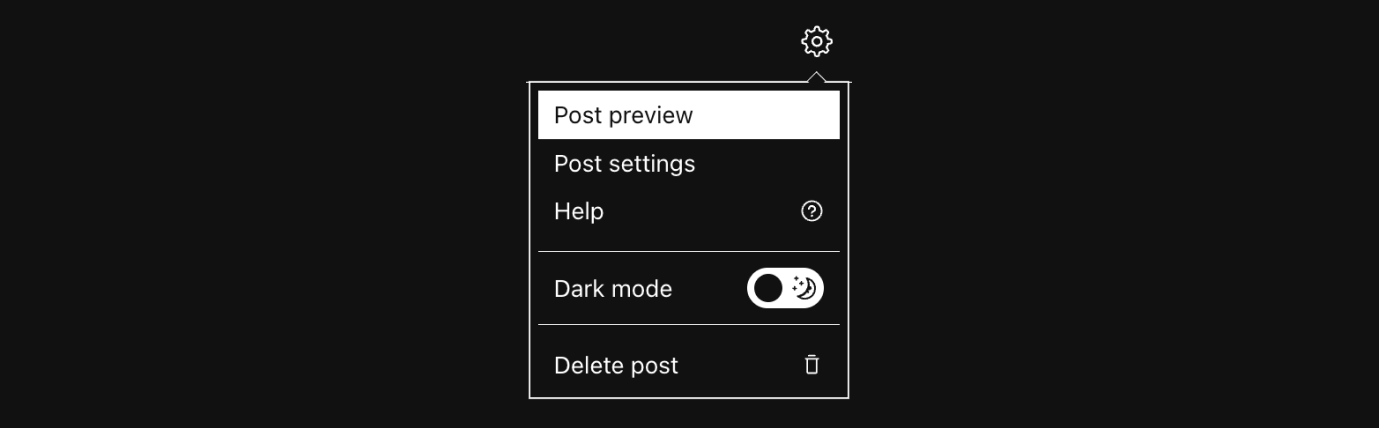
В выпавшем меню выберите “Post preview”. Перед вами появится окно, в котором вы сможете ввести текст для превью — короткое описание публикации. Помимо текста вы также можете добавить изображение. Это описание читател: ьницы увидят на странице с текстами сообщества, главной странице syg.ma и на превью в мессенджерах и социальных сетях. Для превью мы рекомендуем использовать горизонтальные или вертикальные изображения, которые весят не больше двух мегабайт.
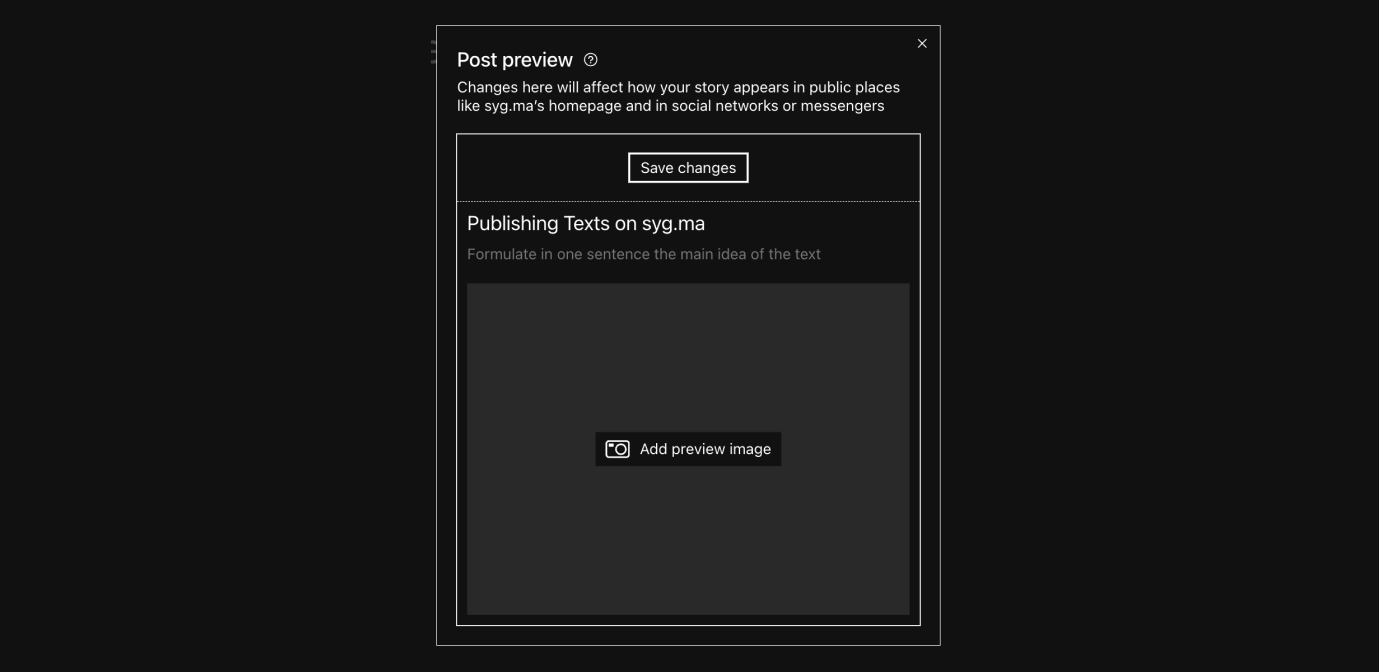
Как оформить текст?
Чтобы отформатировать текст, просто выделите нужный фрагмент. После выделения на экране появится небольшое окно с возможными вариантами форматирования. Вы можете сделать текст жирным или наклонным, вынести его в качестве заголовка, подзаголовка, или заметной цитаты, добавить гиперссылку или сноску. После публикации сноски будут выделены другим цветом. Читатели смогут просто нажать на текст со сноской, и она отобразится в правом поле.
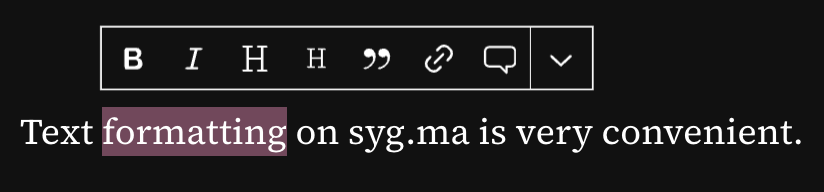
В этом же меню по стрелке, которая указывает вниз, вы найдете и другие возможности форматирования. С помощью выпавших функций вы сможете:
- выровнять текст по левому краю, по центру и по правому краю
- оформить список с нумерацией и без
- зачеркнуть текст, а также сделать его подстрочным или надстрочным
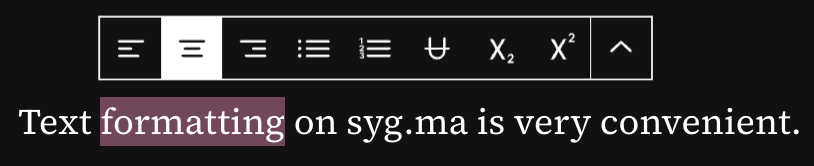
Как добавить изображения?
1. Создайте внутри вашего текста новую строку при помощи клавиши Enter. Слева от строки появится знак плюса. Нужно его нажать.
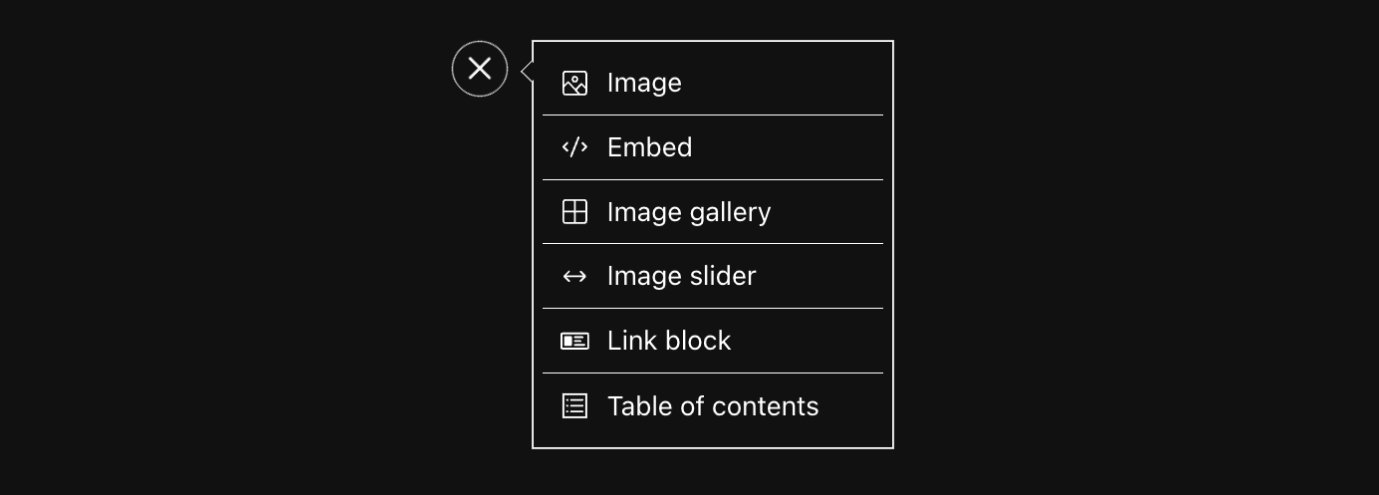
2. Если вы выберете вариант “Image”, вы сможете вставить в текст одно изображение.
3. Вы сможете отформатировать и его, просто нажав на него после загрузки. Изображение может занимать ширину текстового столбца, выходить за его границы или быть встроенным в текст. При необходимости, добавьте описание.
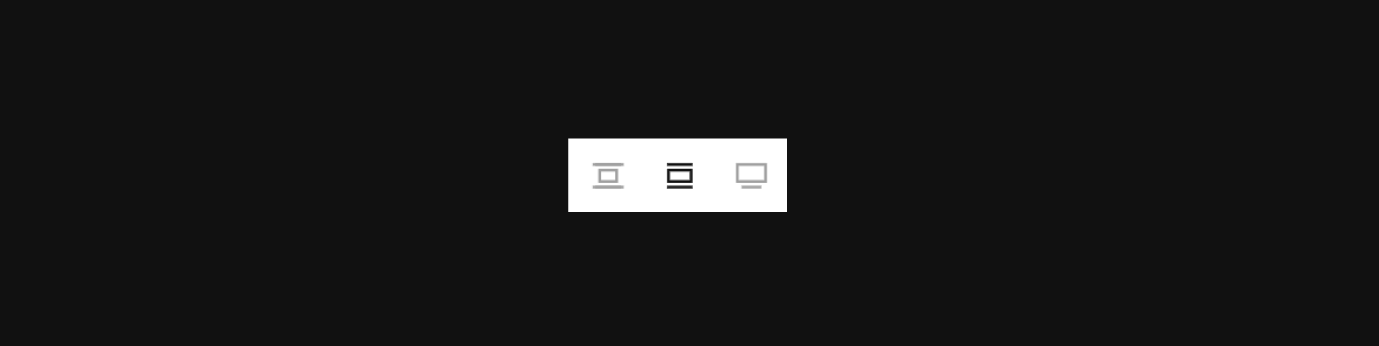
4. Если вы выберете “Image gallery”, вы сможете вставить сразу несколько изображений. Все они будут отображаться на экране одновременно, образуя галерею, как в примере ниже:

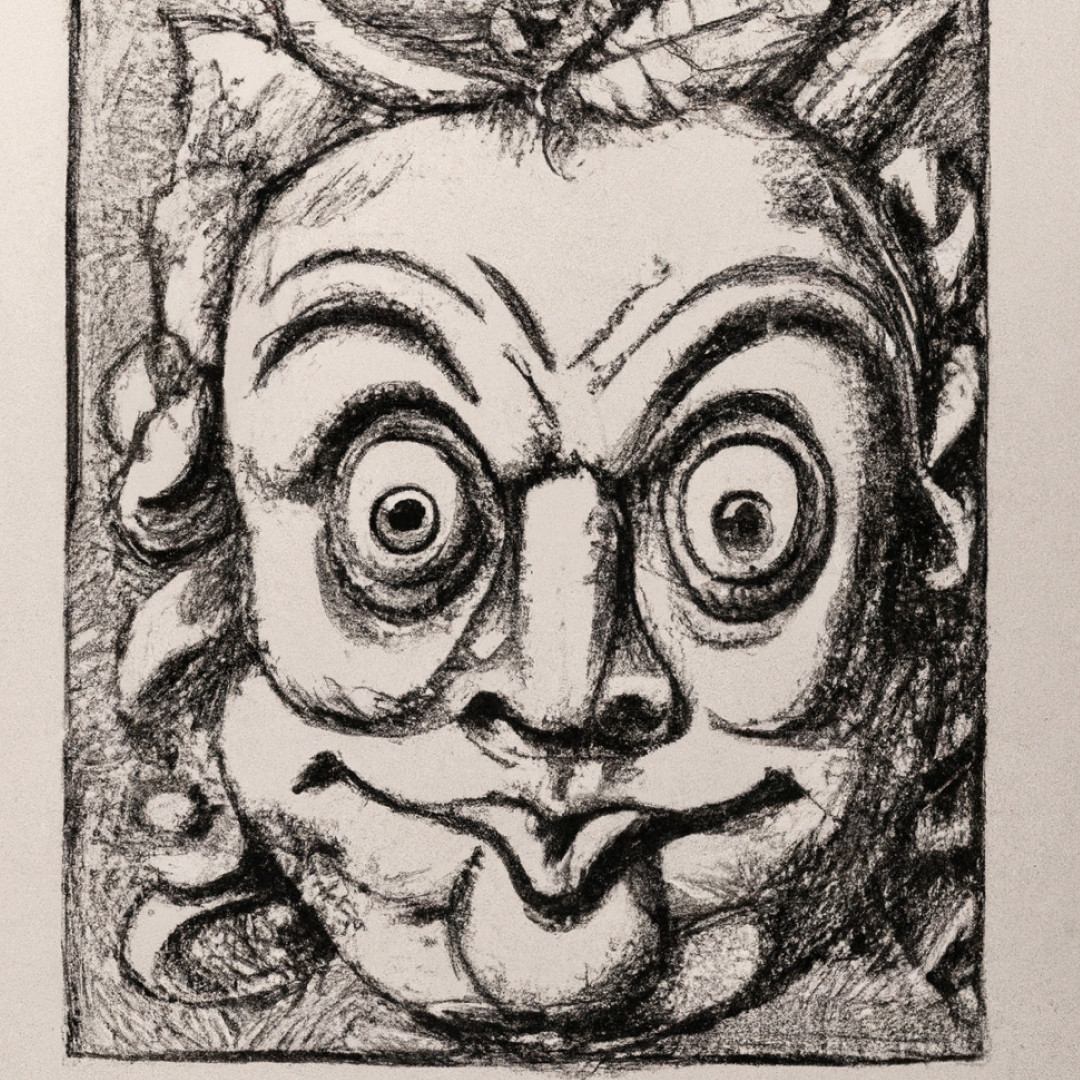
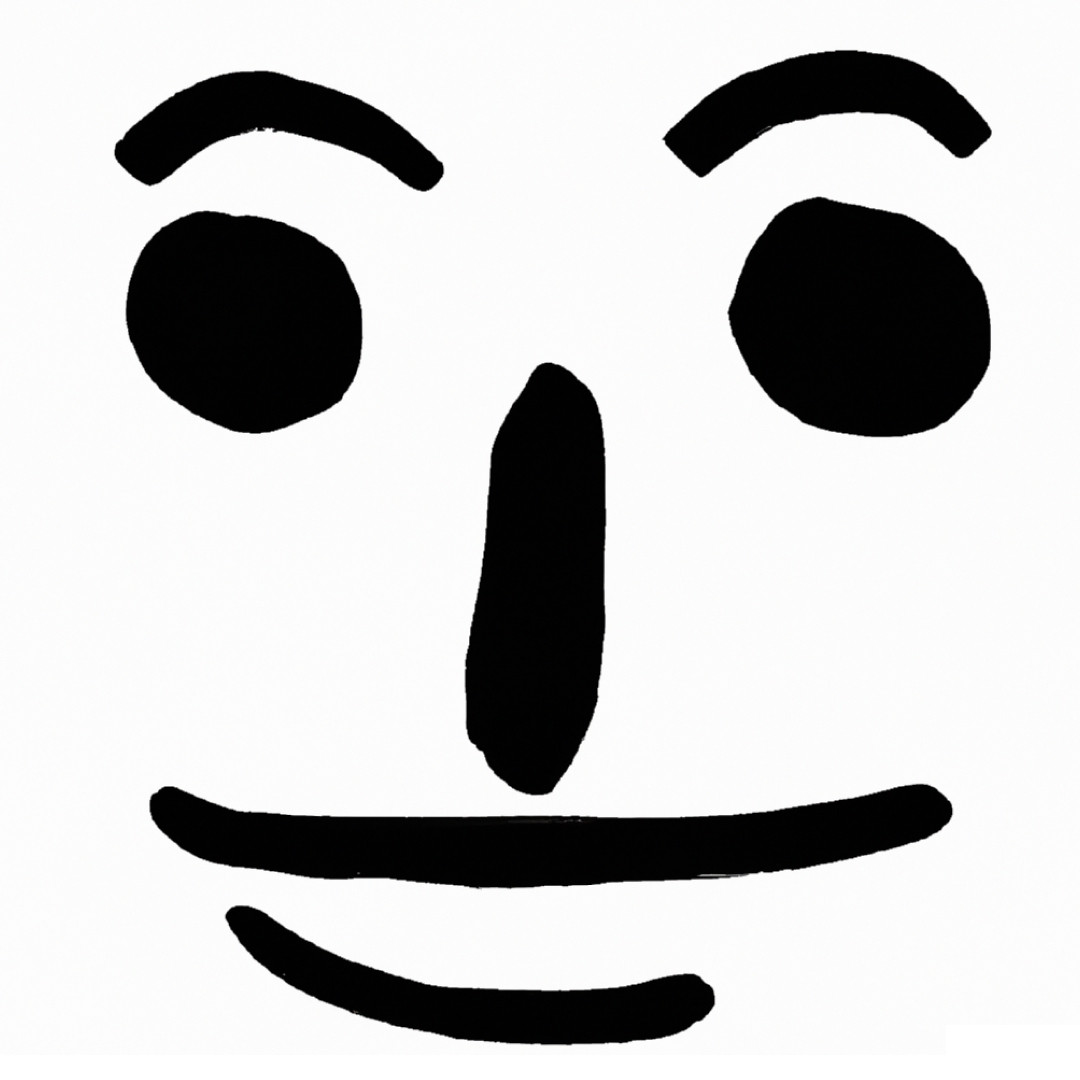

5. При выборе “Image slider”, вы также сможете вставить в текст несколько изображений, но в этом случае они не будут отображаться одновременно. Читатель: ница сможет перелистывать их с помощью стрелок слайдера.

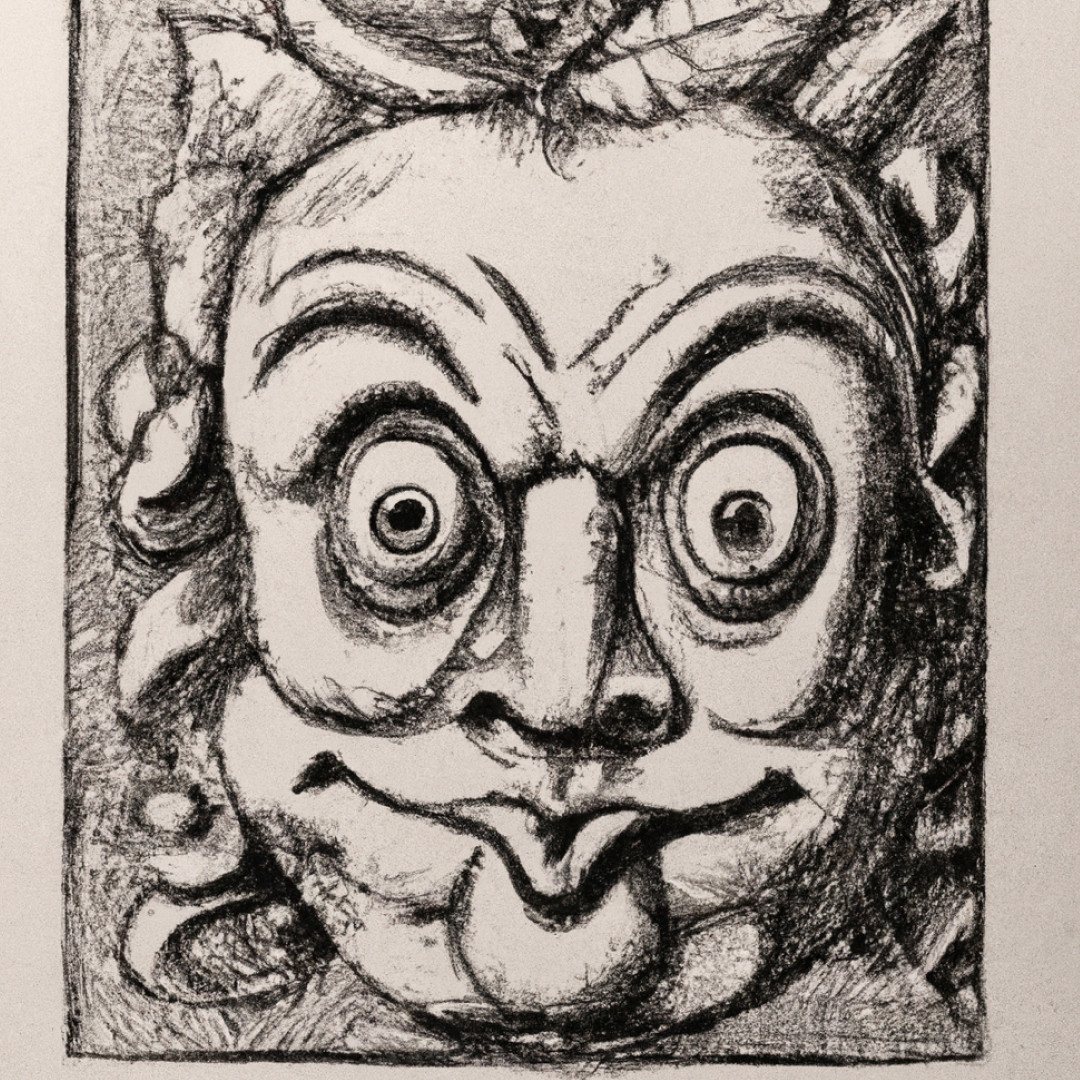
Как оформить цитату?
Крупные цитаты помогают привлечь внимание к самым важным тезисам и вносят визуальное разнообразие в текстовое полотно. Чтобы оформить цитату, выделите текст и нажмите на значок кавычек в выплывшем меню.
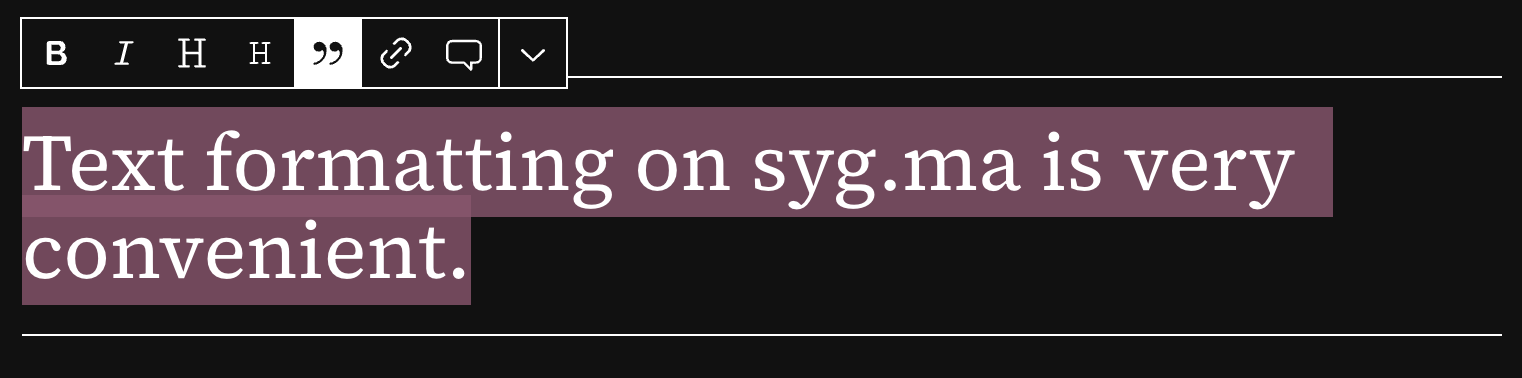
Как оформить ссылку?
Помимо привычного способа вставить гиперссылку — выделить текст, выбрать значок гиперссылки, вставить ссылку в появившемся окне — вы можете создать отдельный блок со ссылкой как в примере ниже:
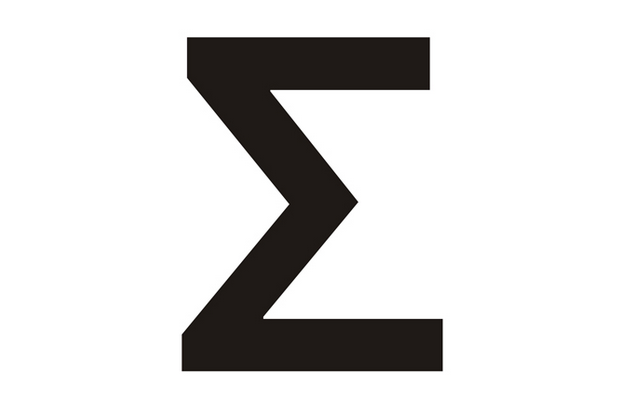
Для этого создайте новую строку, нажмите плюс и в выпавшем меню выберите “Link block”. Введите нужную ссылку в появившемся окне.
Как сделать содержание?
Содержание формируется автоматически — из заголовков, которые вы прописываете в тексте. Чтобы вставить содержание, создайте новую строку, нажмите на плюс и выберите “Table of contents” в выпавшем меню.
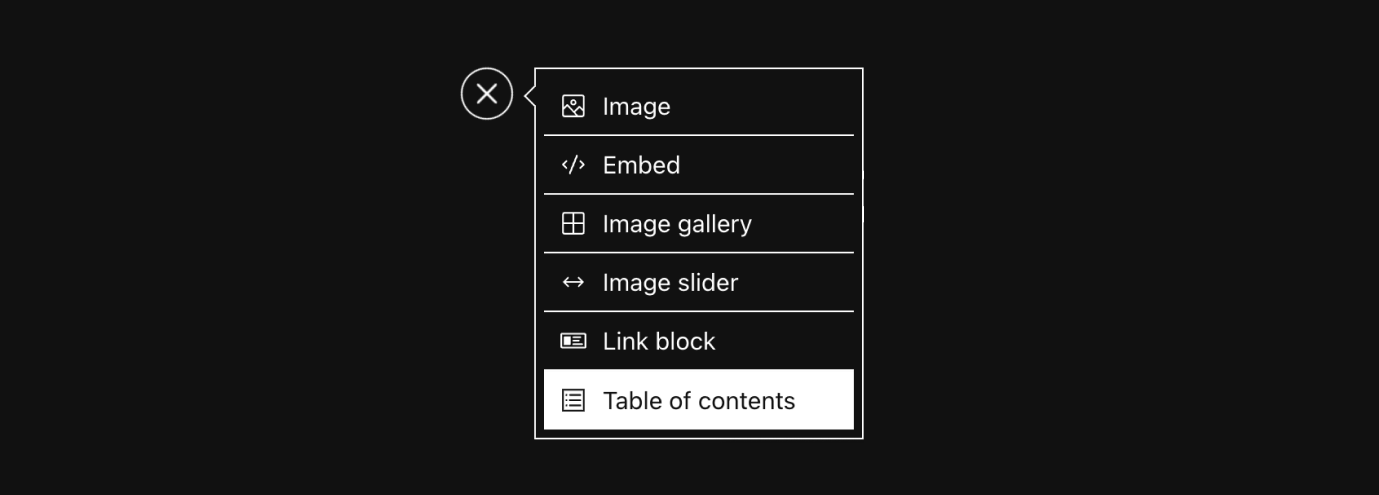
Вы можете вставить его в любой части публикации: хоть в начале, хоть в середине, хоть в конце. Оформляя тексты, мы рекомендуем заботиться об удобстве чтения.
Как облегчить поиск моего текста на платформе?
Чтобы облегчить поиск публикации, подберите несколько ключевых слов, которые описывают ее лучше всего. В режиме редактирования нажмите на иконку настроек в правом верхнем углу, в выпавшем меню выберите “Post settings”.
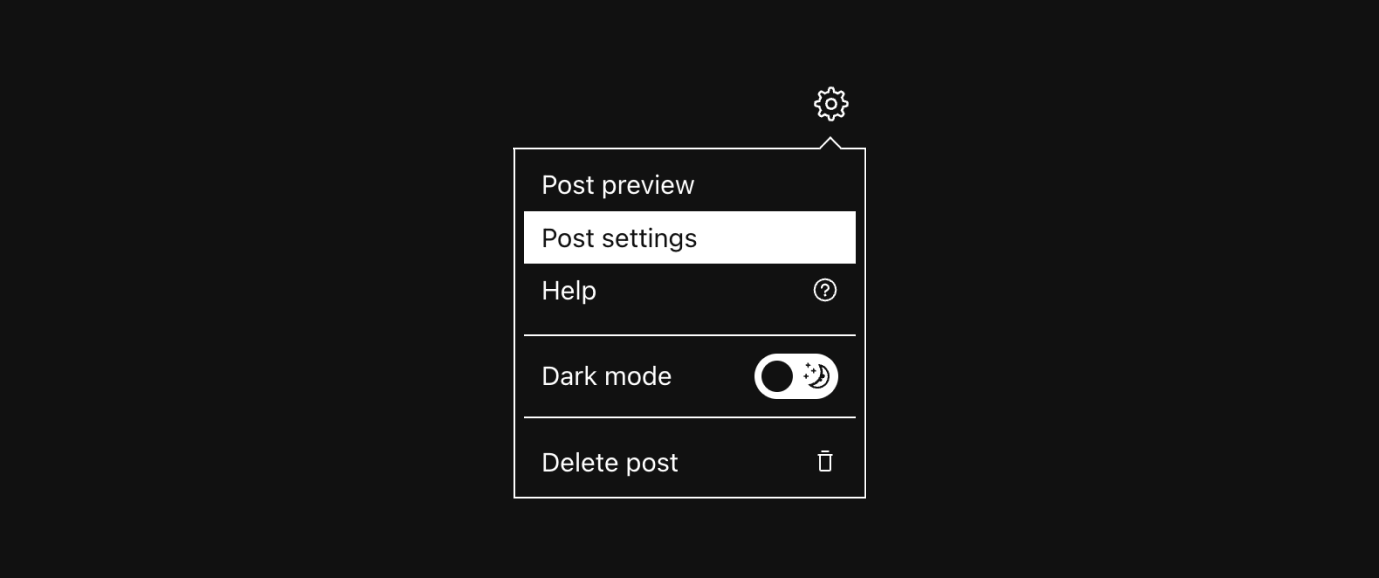
Введите ключевые слова в поле “Keywords”. Ими могут быть: имя и фамилия автора, основные и смежные понятия и темы, жанр публикации — любые слова, которые описывают ваш текст и могут помочь найти его в поисковике syg.ma. Эти слова будут видны в конце вашей публикации.
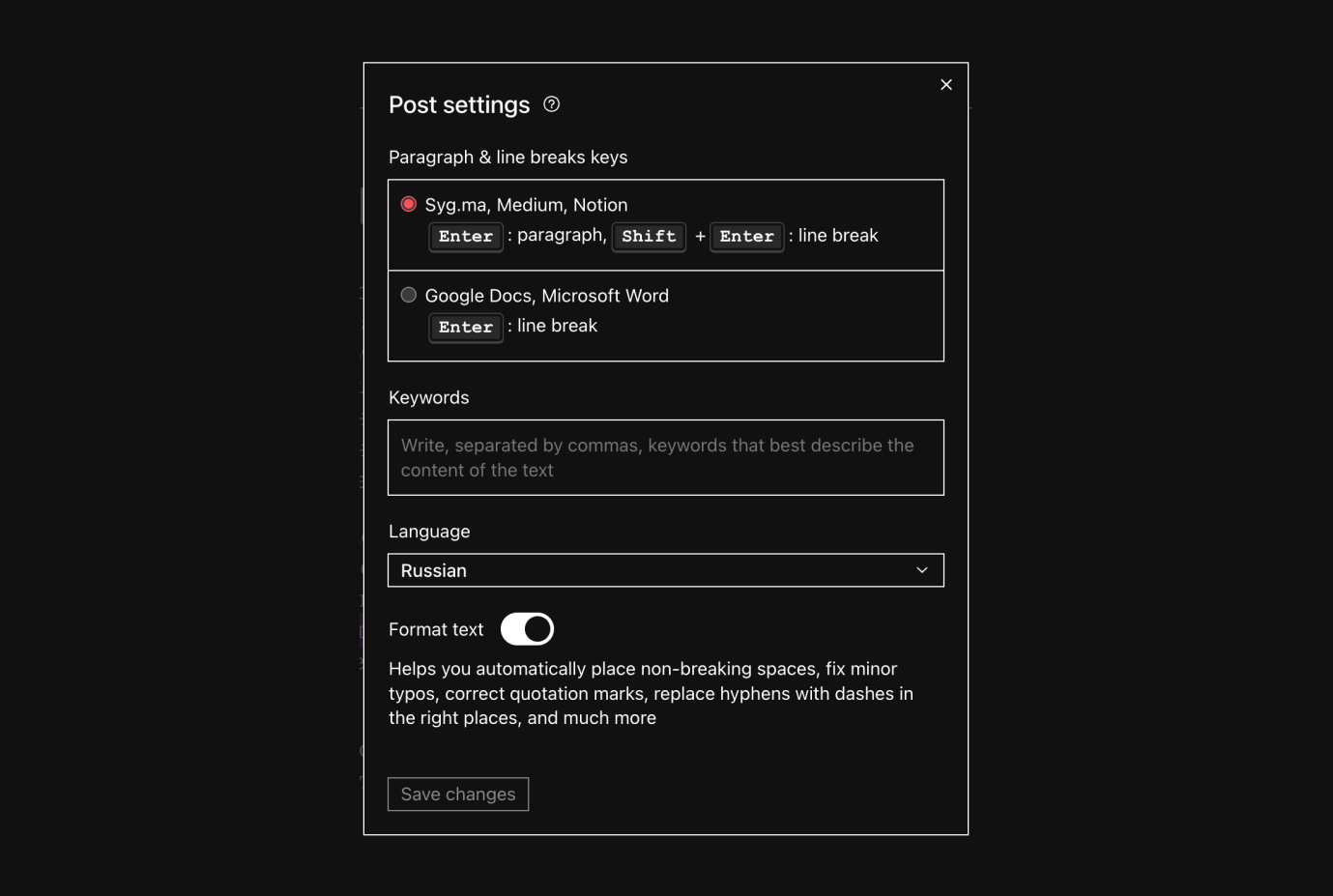
В этом же окне вы можете выбрать язык публикации, а также отключить или включить типограф при помощи тумблера “Format text”. Типограф исправляет небольшие опечатки, расставляет корректные знаки препинания и переноса, расставляет неразрывные пробелы. Он полезен для большинства текстов, но некоторым авторам типограф может мешать экспериментировать с оформлением. В этом случае, его можно просто отключить.